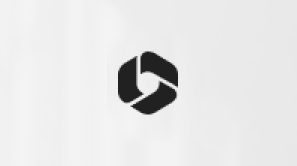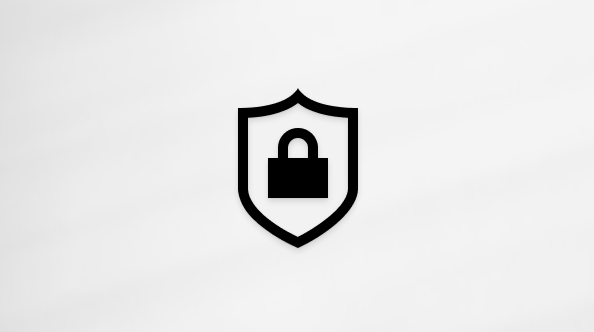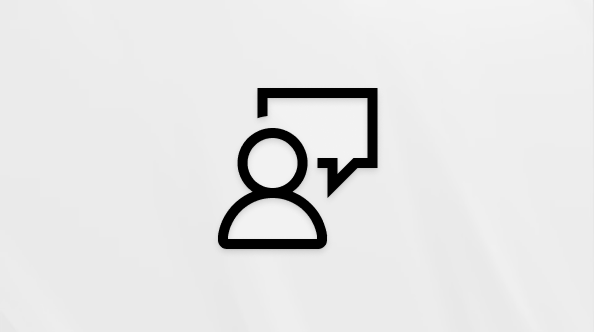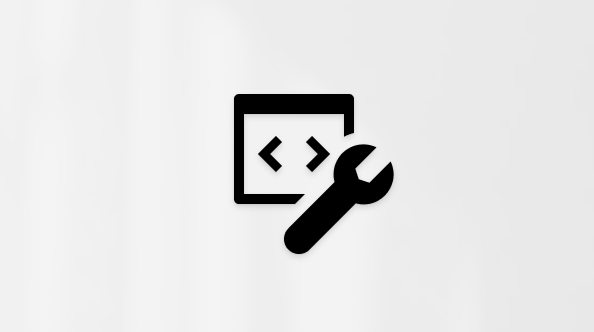Ultimo aggiornamento: 27 febbraio 2024
Problema
Gli utenti che accorrono a Outlook.com tramite l'autenticazione di base possono riscontrare richieste ricorrenti di password in Outlook e in altre applicazioni di posta elettronica di terze parti. Si tratta di un problema noto. Abbiamo intrapreso azioni per proteggere i nostri clienti e mitigare i loro rischi per l'aumento dei cattivi attori che cercano di accedere ai loro account.
Per molti anni, le applicazioni hanno usato l'autenticazione di base per connettersi a server, servizi e endpoint API. L'autenticazione di base significa semplicemente che l'applicazione invia un nome utente e una password a ogni richiesta e tali credenziali vengono anche spesso archiviate o salvate nel dispositivo. Tradizionalmente, l'autenticazione di base è abilitata per impostazione predefinita nella maggior parte dei server o dei servizi ed è semplice da configurare. Anche se all'epoca l'autenticazione di base era lo standard, l'autenticazione di base semplifica l'acquisizione delle credenziali utente da parte degli utenti malintenzionati, aumentando il rischio che le credenziali rubate vengano riutilizzate rispetto ad altri endpoint o servizi.
L'autenticazione di base è uno standard di settore obsoleto. Le minacce sono aumentate solo con il tempo e abbiamo già deprecato l'autenticazione di base in numerosi prodotti. Per altre informazioni, vedere Miglioramento della sicurezza - Insieme.) Esistono alternative migliori e più efficaci per l'autenticazione degli utenti.
Nei prossimi mesi lavoreremo per rimuovere completamente il supporto per l'autenticazione di base da Outlook.com e ci baseremo solo su OAuth (noto anche come autenticazione moderna). Anche se comprendiamo che questa esperienza è frustrante, in ultima analisi stiamo cercando di proteggere i nostri clienti e la sicurezza dei loro account. OAuth è diventato lo standard di settore e Microsoft e Outlook l'hanno supportato da tempo. Molte applicazioni di posta elettronica di terze parti hanno adottato anche OAuth.
Microsoft comunicherà le tempistiche e un piano più dettagliato per ritirare l'autenticazione di base in Outlook.com nel prossimo futuro; tuttavia, volevamo fornire dettagli e indicazioni su come gli utenti possono passare dall'autenticazione di base a OAuth, eliminando così il numero maggiore di richieste di autenticazione che potrebbero visualizzare.
Azioni utente consigliate:
Per gli utenti che hanno problemi di connessione alla posta elettronica Outlook.com, ecco i modi in cui possono aggiornare gli account per usare OAuth per l'autenticazione.
Se si usa Outlook per Windows:
Outlook supporta OAuth in tutti gli SKU dell'abbonamento corrente a Microsoft 365 e in Outlook 2021 LTSC (qualsiasi SKU con build 11601.10000 o successiva) durante la connessione diretta come Outlook.com. Se Outlook è configurato per la connessione a Outlook.com tramite POP o IMAP, OAuth non è supportato. Ciò significa che quando l'autenticazione di base è completamente deprecata, non si connetterà più. Per questo scenario, sono disponibili alcune opzioni:
Opzione 1: Passare a Outlook.com/Exchange Sincronizzazione : invece di usare POP/IMAP e SMTP, creare un nuovo profilo desktop di Outlook e quindi aggiungere l'account di Outlook.com usando la configurazione automatica dell'account, che aggiungerà l'account con OAuth. A tale scopo, usare le indicazioni seguenti:
-
Creare un nuovo profilo desktop di Outlook, Creare un profilo di Outlook.
-
Aggiungere l'account di Outlook.com, Aggiungere un account di posta elettronica a Outlook.
Opzione 2: ottenere un'app di posta elettronica di Outlook più recente che supporta OAuth . Se il client Outlook non supporta OAuth, sarà necessario eseguire l'aggiornamento alla versione più recente e quindi eseguire la configurazione usando Outlook.com Sync. È possibile acquistare una nuova licenza di Outlook, usare Outlook incluso nell'abbonamento a Microsoft 365 o scaricare gratuitamente Nuovo Outlook per Windows.
Le versioni seguenti di Outlook Desktop non supportano OAuth per Outlook.com: Outlook 2007, Outlook 2010, Outlook 2013, Outlook 2016 MSI, Outlook 2019 LTSC. Qualsiasi versione di Outlook Desktop con una versione inferiore a 11601.10000 non supporta OAuth per Outlook.com.
Le app Outlook sono disponibili gratuitamente e possono essere scaricate direttamente da Microsoft Store in Windows, da Mac App Store, da iOS App Store o da Google Play Store.
Dopo aver scaricato la nuova app di posta elettronica, aggiungi i tuoi account che saranno tutti configurati per usare OAuth e sincronizzarli correttamente, mantenendoli al sicuro.
Se si usa Mozilla Thunderbird:
Mozilla Thunderbird supporta OAuth ed è consigliabile assicurarsi di passare a tali impostazioni. Tutti gli account aggiunti a Thunderbird verranno ora configurati automaticamente usando le impostazioni appropriate. Sono disponibili le opzioni seguenti.
Opzione 1: Aggiornare le impostazioni correnti
-
Modificare le impostazioni del server di Thunderbird:
-
Selezionare ≡ > Impostazioni account.
-
Nel riquadro sinistro selezionare Impostazioni server per l'account di utlook.com O o Hotmail.com.
-
Per Metodo di autenticazione, selezionare OAuth2 (invece della password Normale).
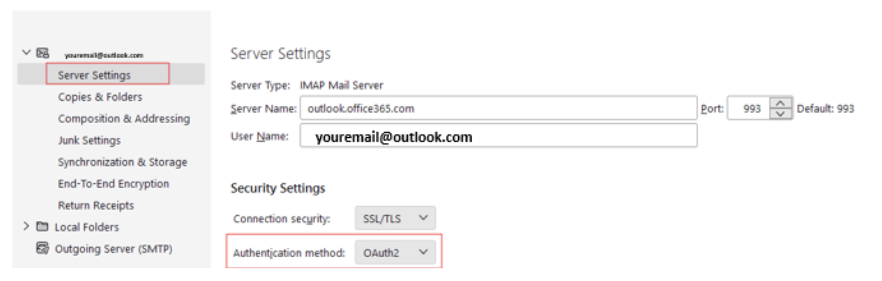
-
-
Modificare il metodo di autenticazione di Thunderbird per l'invio di messaggi (SMTP):
-
Selezionare ≡ > Impostazioni account.
-
Nel riquadro sinistro selezionare Server posta in uscita (SMTP).
-
Nel riquadro destro seleziona il tuo account Microsoft e quindi Modifica... .
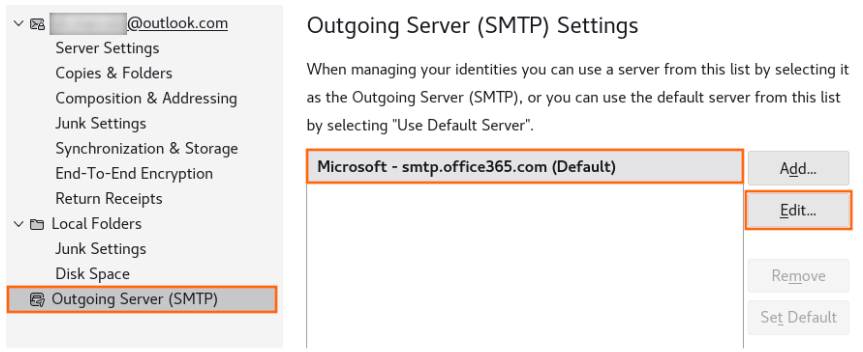
-
Per Metodo di autenticazione, selezionare OAuth2 (invece della password Normale).
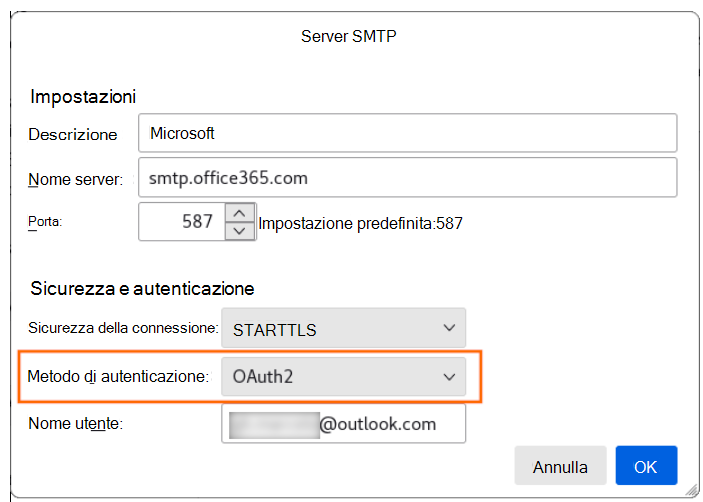
-
Selezionare OK per salvare le modifiche.
-
Opzione 2: Rimuovere l'account corrente e Re-Add
Se rimuovi il tuo account corrente da Thunderbird e poi lo aggiungi di nuovo, verranno rilevate le impostazioni appropriate e dovrai semplicemente accedere per essere configurato correttamente con OAuth e con le impostazioni appropriate del server.
Se si usa Apple Mail:
Apple Mail supporta OAuth per impostazione predefinita quando si configura l'account come Outlook.com. Se usi Apple Mail e visualizzi richieste di password o errori di connessione, è probabile che ciò si verifichi perché l'account è stato configurato come autenticazione di base. Per attenuare il problema, rimuovi l'account e aggiungilo di nuovo come Outlook.com.
Rimuovere il proprio account da Apple Mail:
-
Passare a Impostazioni > Mail > Account.
-
Toccare l'account di posta elettronica da rimuovere dall'iPhone e quindi toccare Elimina account. Per altre informazioni, vedere Aggiungere e rimuovere account di posta elettronica su iPhone.
Aggiungere di nuovo l'account a Apple Mail:
-
Passare a Impostazioni > Posta.
-
Toccare Account e quindi Aggiungi account.
-
Nella finestra di dialogo Aggiungi account scegliere Outlook.com.
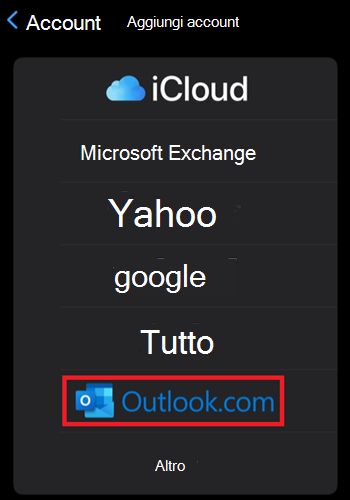
Se la rimozione e la riaggiusta dell'account non risolve il problema, eseguire le operazioni seguenti:
-
Rimuovere di nuovo l'account.
-
Vai a Impostazioni > Safari, quindi tocca Cancella cronologia e dati dei siti Web.
-
Riavvia l'iPhone.
-
Aggiungere di nuovo l'account e procedere con il flusso di accesso all'account Outlook.com.
Se si usa un'altra applicazione di posta elettronica:
Controlla sempre i passaggi per aggiungere l'account per cercare Outlook.com e usarlo se questa opzione è disponibile. Se Outlook.com non è un'opzione, contattare il supporto dell'applicazione per verificare che supporti OAuth per EAS, POP, IMAP e SMTP. In caso contrario, sarà possibile continuare a usare l'autenticazione di base finché non verranno annunciate le date di deprecazione finali. Tuttavia, potresti riscontrare richieste di accesso più elevate mentre lavoriamo per proteggere gli account.
Come promemoria, tutti gli utenti possono scaricare Outlook gratuitamente e funziona con la maggior parte dei servizi di posta elettronica. Outlook può essere scaricato direttamente da Microsoft Store in Windows, dal Mac App Store, da iOS App Store o da Google Play Store.
Per altre domande o supporto, fai riferimento al thread del forum Di risposta Outlook 2016 non accetta la password o la password dell'app .
Altre risorse

Incontrare gli esperti
Connettersi con gli esperti, discutere le ultime novità di Outlook e le procedure consigliate e leggere il blog.

Ottenere assistenza nella community
Porre una domanda e ottenere soluzioni da operatori del supporto, MVP, tecnici e utenti di Outlook.

Suggerire una nuova funzionalità
Microsoft apprezza i suggerimenti e il feedback sull'uso dei suoi prodotti. Gli utenti sono invitati a condividere idee e suggerimenti. Ogni segnalazione verrà presa in considerazione.
Vedere anche
Aggiornamenti o soluzioni alternative per recenti problemi di Outlook per PC